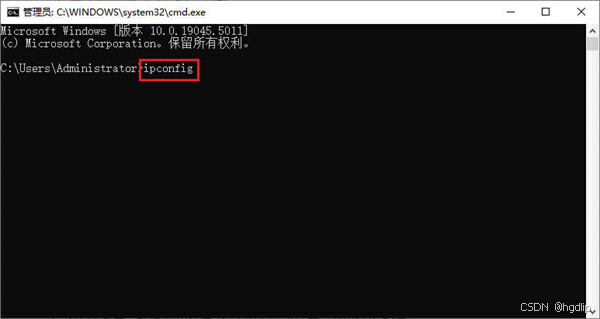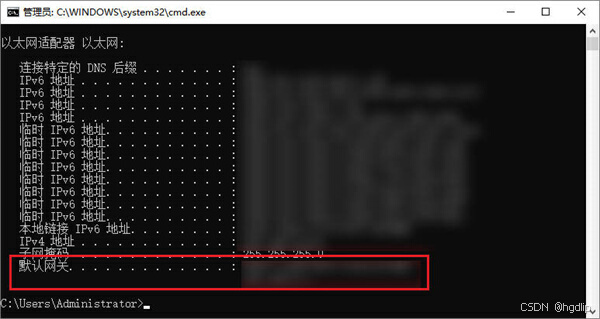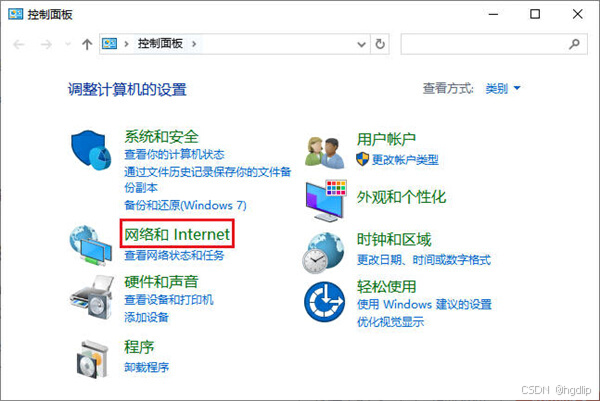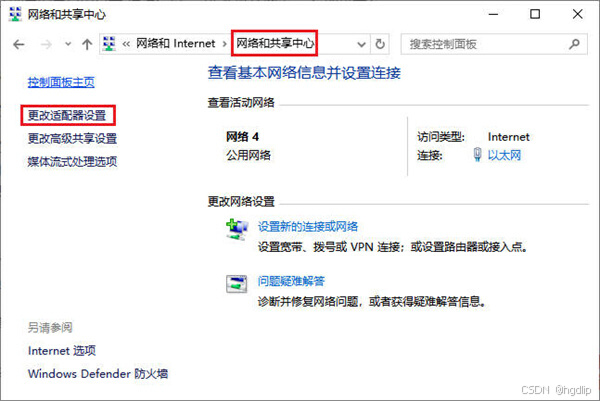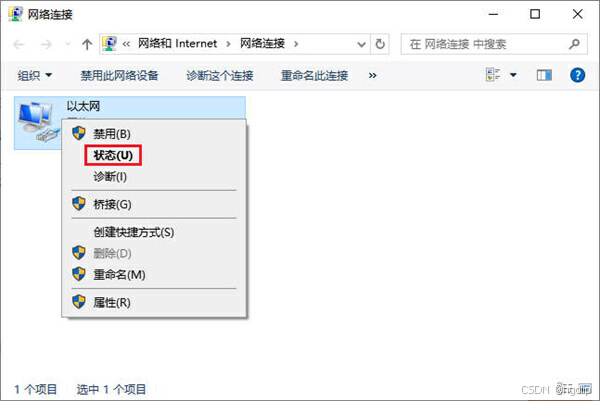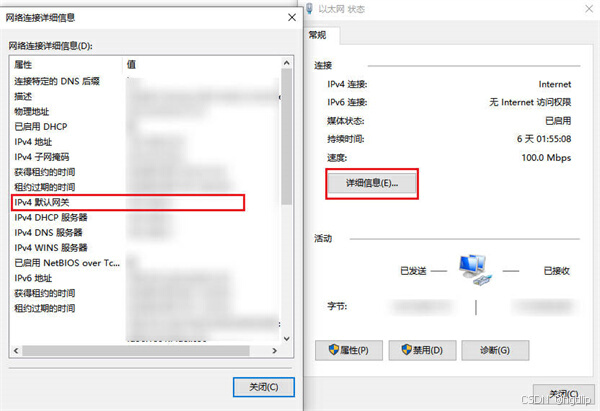在日常的网络配置与故障排查中,了解并正确查看默认网关地址是一项基础且至关重要的技能。默认网关是连接本地网络与外部网络(如互联网)的关键节点,它扮演着数据包转发的重要角色。无论是家庭网络、办公室网络还是更复杂的网络环境,掌握查看默认网关地址的方法都能帮助我们更有效地进行网络管理和故障排除。本文将为您提供详细步骤,帮助您轻松查看默认网关地址。
一、Windows操作系统
对于大多数使用Windows操作系统的用户来说,查看默认网关地址通常通过命令行工具“命令提示符”完成。
方法1:使用命令提示符
1、按下“Win+R”键,输入“cmd”,然后按“回车键”打开命令提示符。
2、输入“ipconfig”命令,按回车键。
3、在显示的信息中找到“默认网关”一行即可查看。
方法2:使用控制面板
对于不熟悉命令行的用户,也可以通过Windows的控制面板来查看默认网关地址,但需要注意的是,从Windows 10开始,控制面板中的网络设置部分逐渐被“设置”应用取代。
1、打开控制面板,选择“网络和Internet”。
2、点击“网络和共享中心”,然后选择“更改适配器设置”。
3、找到当前使用的网络连接,右键点击并选择“状态”。
4、在弹出的窗口中点击“详细信息”,找到“默认网关”一栏即可查看。
二、macOS操作系统
在macOS系统中,查看默认网关地址可以通过终端命令行实现。
1、在Finder中,前往“应用程序” > “实用工具”文件夹,双击打开“终端”。
2、在终端中,输入“netstat -rn | grep default”命令,然后按“Enter”键执行。该命令会列出所有默认路由,其中通常包括默认网关信息。注意,macOS的输出可能与Windows有所不同,但你可以通过识别“default”关键字来找到默认网关。
三、通过登录路由器查看
除了从操作系统层面查看默认网关地址外,我们还可以直接登录到路由器的管理界面来查看或配置默认网关。
1、首先,你需要知道路由器的IP地址、用户名和密码。这些信息通常可以在路由器的用户手册、机身标签或安装时提供的文档中找到。
2、在浏览器中输入路由器的IP地址,按“Enter”键打开登录页面,输入用户名和密码进行登录。
3、登录后,根据路由器的不同品牌和型号,你可能需要导航到“网络设置”、“LAN设置”或类似的菜单项中查找默认网关设置。在某些情况下,默认网关可能直接显示在路由器的状态页面中。
四、注意事项
- 当你修改默认网关设置时,请确保了解这样做的后果,并谨慎操作,因为错误的配置可能导致网络连接中断。
- 如果你使用的是移动热点或其他类型的网络连接,查看默认网关的方法可能会有所不同,具体取决于你所使用的设备和服务。
- 始终确保你的操作系统和网络设备保持最新,以获得较佳的安全性和性能。
结论:
通过上述方法,你应该能够轻松地在不同操作系统和路由器上查看默认网关地址。掌握这一技能不仅有助于你更好地理解和管理你的网络环境,还能在遭遇网络问题时快速定位并解决问题。